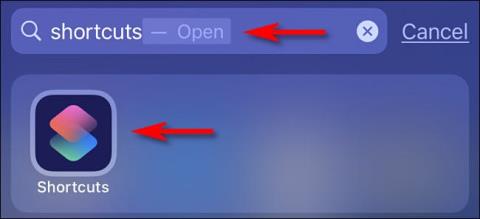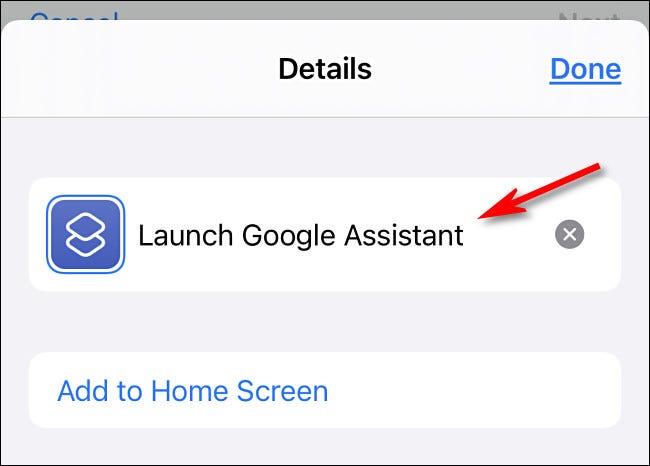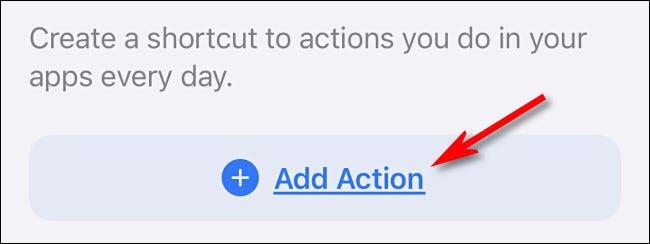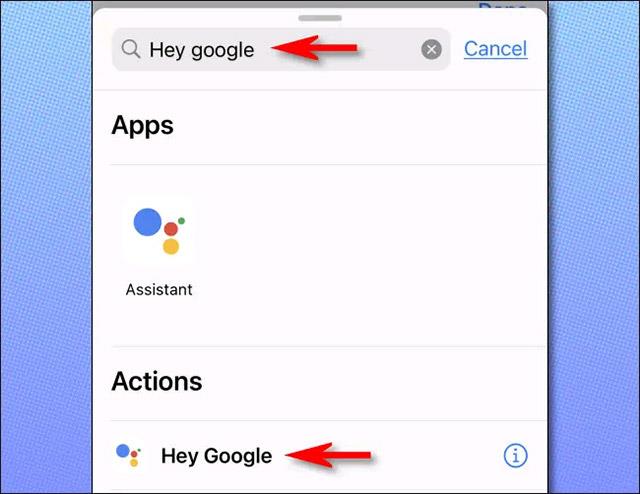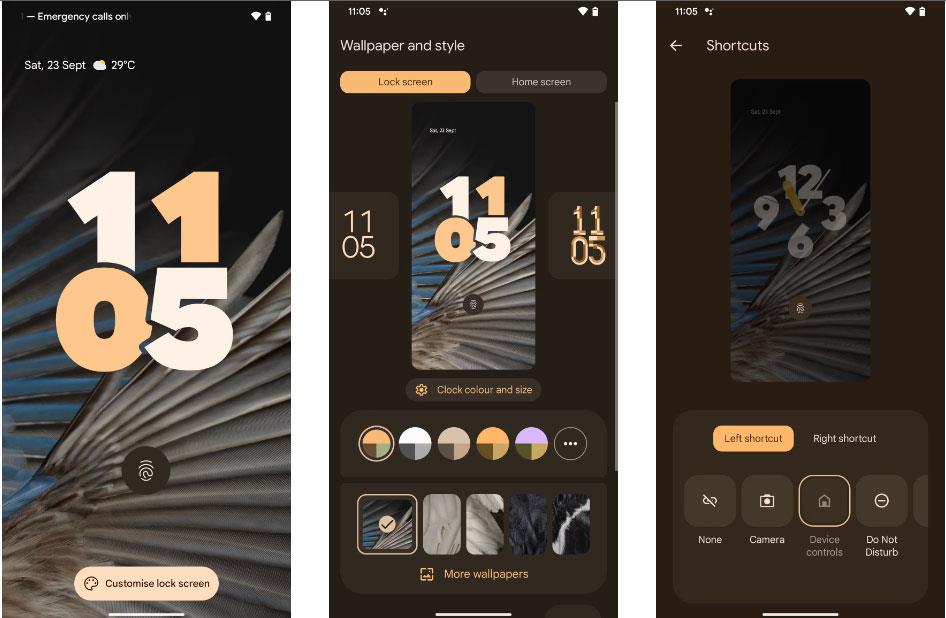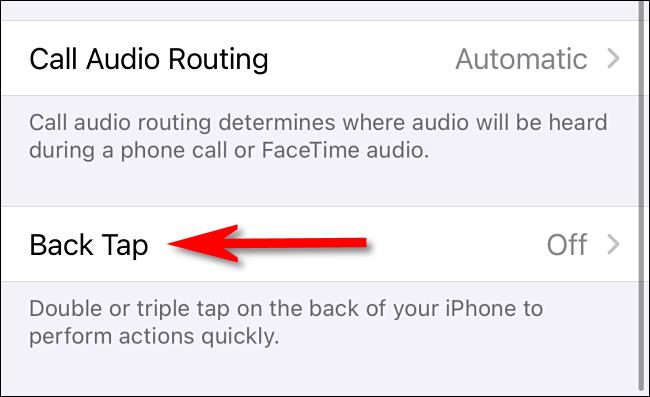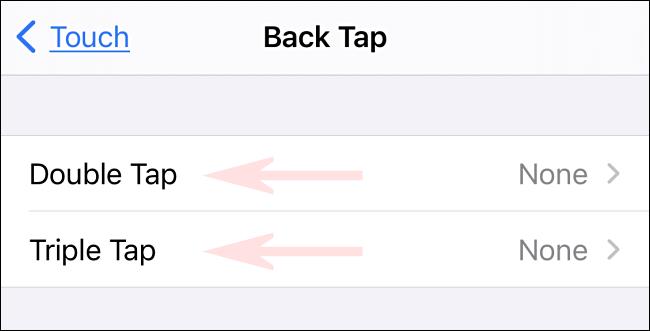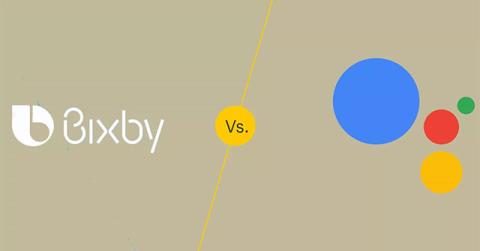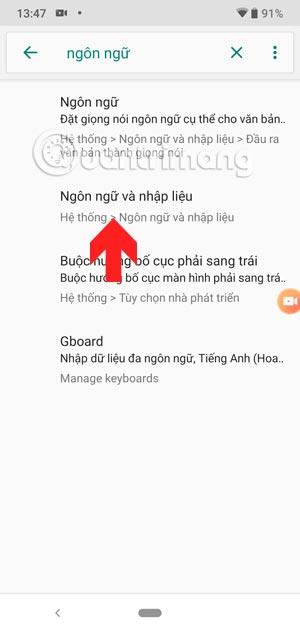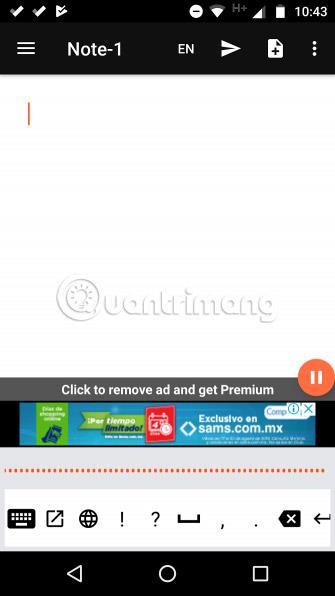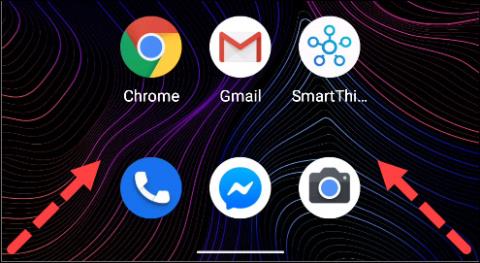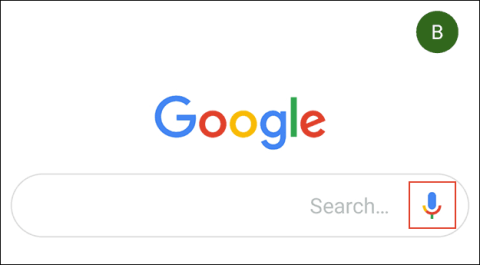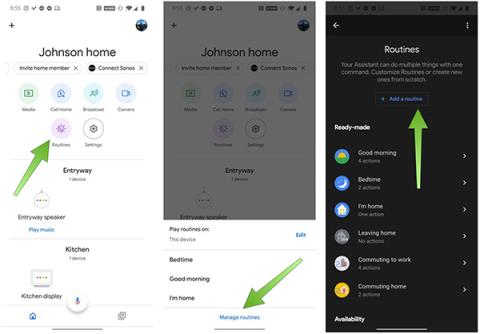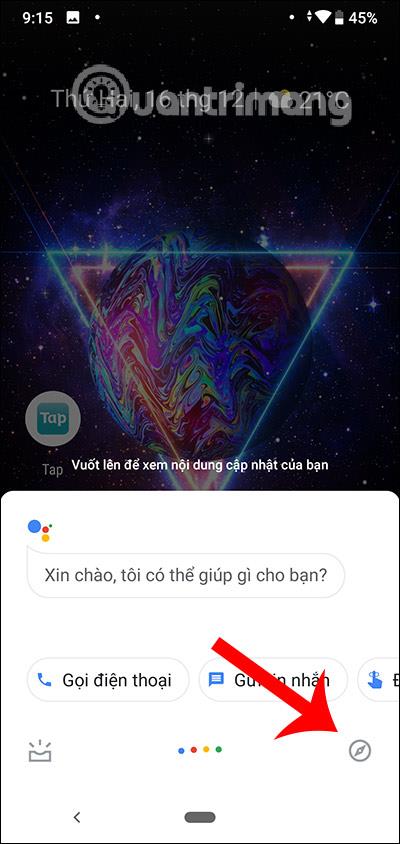Čeprav ima iPhone že vgrajenega virtualnega pomočnika Siri, veliko ljudi raje uporablja Google Assistant. Absolutno nobenih težav s tem. Če imate iPhone 8 ali novejši, z operacijskim sistemom iOS 14 ali novejšim, lahko hitro aktivirate Googlovega virtualnega pomočnika na svojem iPhoneu tako, da se dotaknete hrbtne strani naprave.
Zgornja zanimiva funkcija je del novega pripomočka za dostopnost, ki ga je predstavil Apple in se imenuje Back Tap. Vendar ta funkcija ne bo privzeto omogočena in jo morate nastaviti ročno. Samo sledite preprostim korakom v tem članku.
Najprej, če tega še niste storili, morate namestiti aplikacijo Google Assistant na vaš iPhone iz trgovine App Store.
Nato boste morali ustvariti bližnjico za zagon Googlovega pomočnika s poizvedbo » Hey Google «. Če želite to narediti, zaženite aplikacijo Bližnjice, katere ikona je prikazana na spodnji sliki:

Ko se odpre vmesnik za bližnjice, tapnite » Moje bližnjice « na dnu zaslona in nato izberite možnost » Vse bližnjice « .

Na strani » Vse bližnjice « tapnite gumb plus ( + ) v zgornjem desnem kotu zaslona.

Nato boste videli zaslon z napisom » Nova bližnjica «. Preden naredite kar koli drugega, preimenujte bližnjico. Tapnite gumb s tremi pikami v modrem krogu.
Ko se prikaže plošča z možnostmi » Podrobnosti « , tapnite besedilno polje, ki se prikaže na zaslonu, in vnesite ime bližnjice, na primer » Zaženi Google Assistant «. Nato kliknite » Končano «.
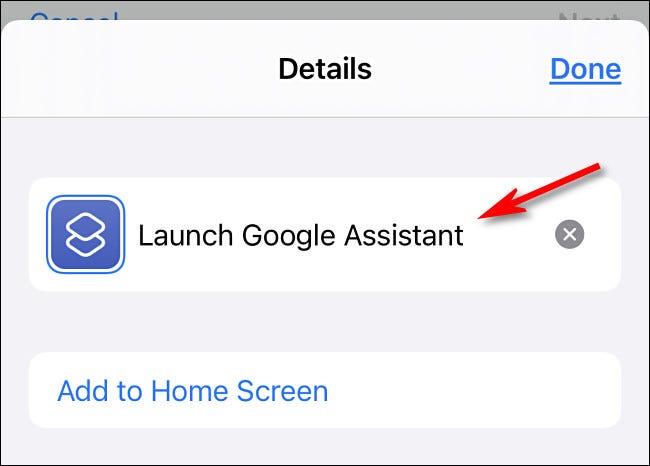
Nato je potrebno novo ustvarjeni bližnjici, v tem primeru Google Assistant, dodeliti določeno dejanje. Kliknite » Dodaj dejanje «.
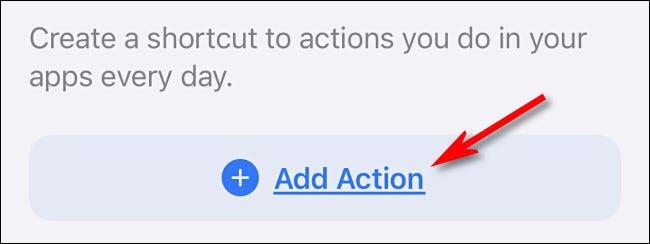
V opravilni plošči, ki se prikaže, poiščite ključno besedo » Hey Google «, nato kliknite ustrezen povratni rezultat na seznamu.
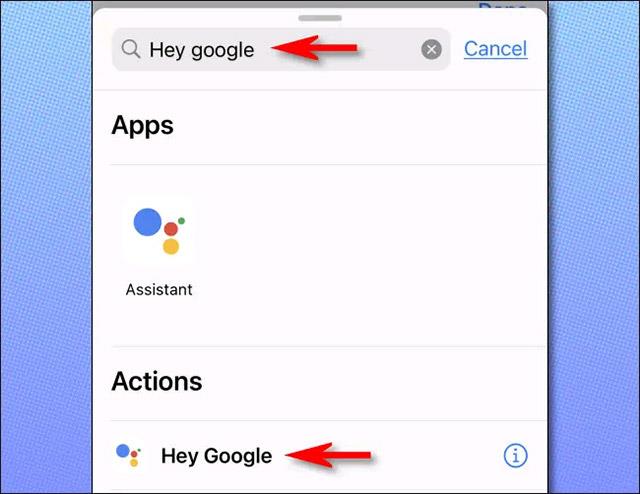
Nato boste videli pregled svoje nove bližnjice, ki vključuje samo eno določeno dejanje. Izklopite možnost » Pokaži ob zagonu « in kliknite » Končano «.
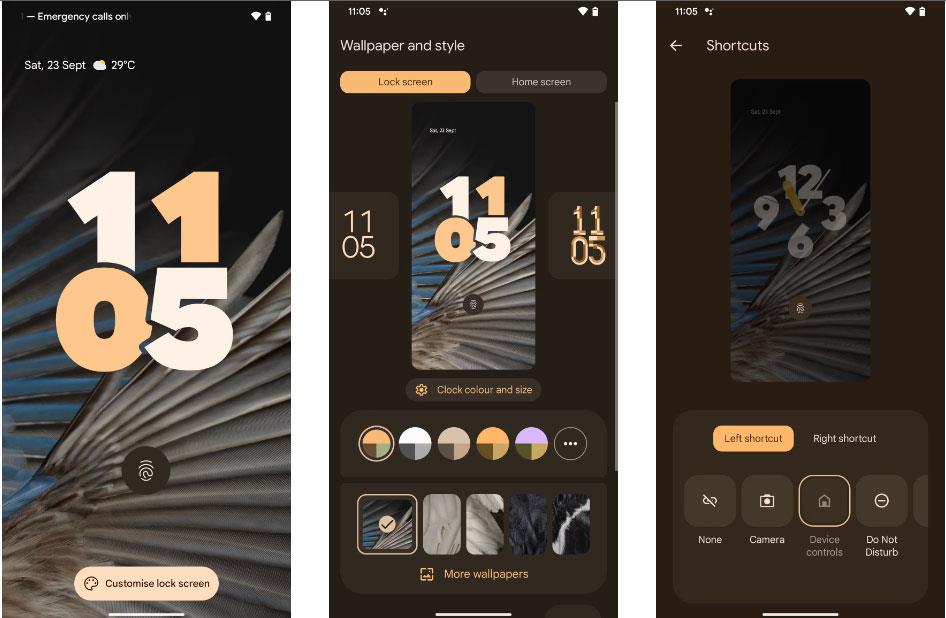
Nato boste morali konfigurirati funkcijo Back Tap za zagon nove bližnjice, ki ste jo pravkar ustvarili. Zaprite aplikacijo Bližnjice in odprite Nastavitve .
V nastavitvah se pomaknite do možnosti Dostopnost > Dotik in nato izberite » Dotik nazaj «.
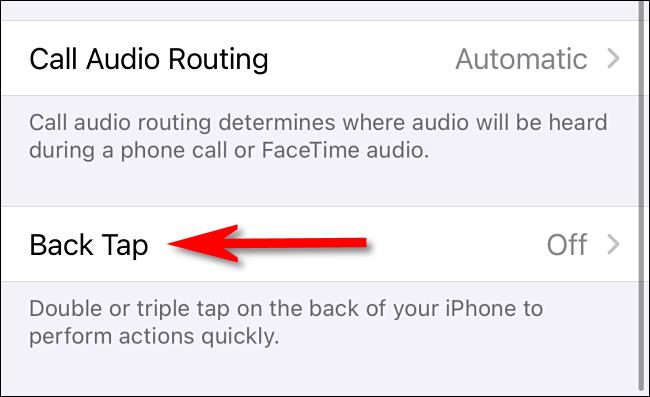
Na zaslonu z nastavitvami » Back Tap « boste imeli možnost določiti dejanje back tapa dvakrat (» Double Tap «) ali trikrat (» Triple Tap «), da sprožite dejanje. Izberite želeno možnost.
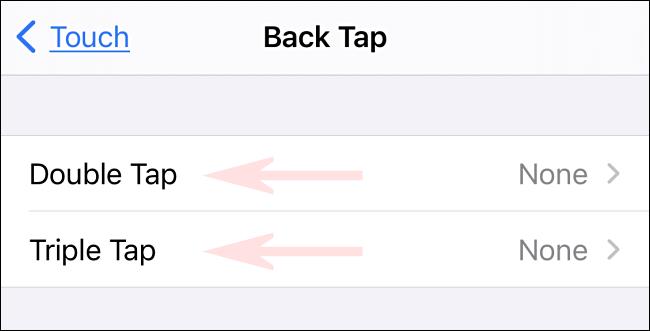
Nato boste videli seznam dejanj, ki jih lahko sprožite s to funkcijo Back Tap. Pomaknite se navzdol, dokler ne pridete do razdelka » Bližnjice «. Na seznamu izberite » Zaženi Google Assistant «.
Zdaj zapustite nastavitve in poskusite dvakrat ali trikrat tapniti po zadnji strani telefona (odvisno od možnosti, ki ste jih nastavili zgoraj). Google Assistant se bo zagnal in samodejno poslušal glasovne ukaze.